Adams命令
ADAMS操作基础
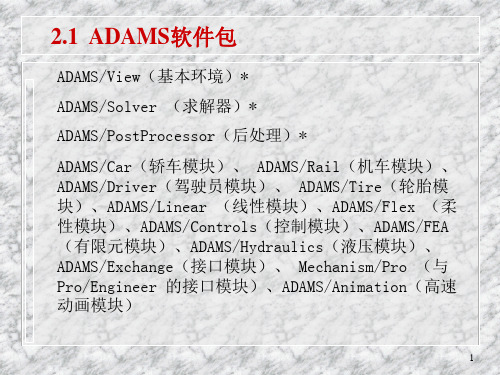
单位设置
单 位 系 统 长 度 质 量 力
1 MMKS 毫 米 公 斤 牛 顿
2 MKS
米 公 斤 牛 顿
3 CGS 厘 米 克 达 因
4 IPS 英 寸 斯 磅 力
时 间 角 度 频 率 秒 度 弧 度 /秒 秒 度 弧 度 /秒 秒 度 弧 度 /秒 秒 度 弧 度 /秒
定义重力
15
2.10 信息管理及帮助信息
1
2.2 虚拟样机仿真分析基本步骤
机械系统建模 : 几何建模、运动副和运动约束、载荷 仿真分析 仿真结果分析 :回放仿真结果、绘制仿真结果曲线 验证仿真分析结果 :实验数据 与实验结果一致 ? 精制机械系统模型 :摩擦力 、柔性物体和连接、控制 重复仿真分析 机械系统优化分析 :可变参数 、试验设计 、最优化
菜单栏、 弹出式菜单、
• 屏幕上的各种对象,例如:构件、标记、约束、运动、力等 • 输入对话框中的文本输入栏 • 后处理图标中的各种对象,例如:曲线、标题、坐标、符号标记
等
快捷工具栏 命令窗口
8
鼠标的应用
鼠标左键和鼠标右键
左键: 选择样机模型中的各种对象、选择菜单栏中的命 令、快捷工具图标命令和对话框中的有关命令。
3-2 输入ADAMS/View命令的常用方法有哪两种?试比较各 自的优缺点。
3-3 鼠标的右键操作主要应用于哪些场合? 3-4 *
17
虚拟样机技术入门与应用--3
虚拟样机建模
3.1 几何建模预备知识
几何体类型
• 4种类型的几何体:刚性形体、柔性形体、点质量和地基形体
几何体坐标系
• 每一个新产生的几何体都设有一个参考坐标---构件机架坐标系
• 动态移动视图 • 动态旋转视图
adams_cmd
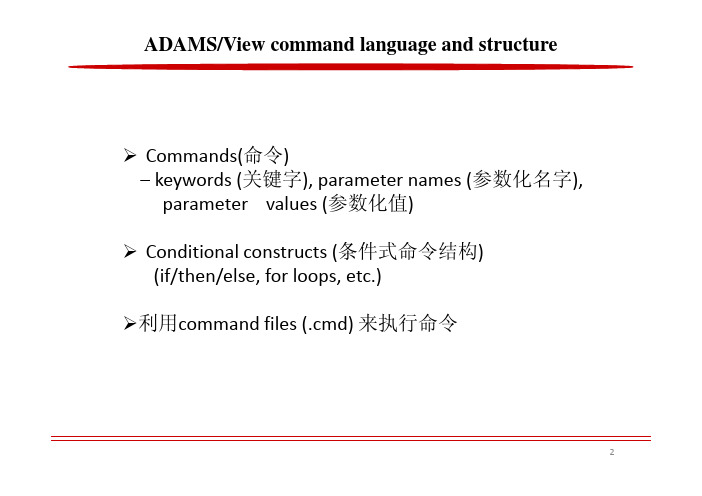
ADAMS/View command language and structure¾Commands(命令)–keywords (关键字), parameter names (参数化名字), parameter values (参数化值)C diti l t t¾Conditional constructs (条件式命令结构)(if/then/else, for loops, etc.)¾利用command files (.cmd) 来执行命令关于Adams/View 命令输入值的语法规则.log文件不知道的命令可由此文件来获得ADAMS/View command 的三种类型ADAMS/View command 中的conditional constructs ¾BREAK¾CONTINUE¾IF/ELSEIF/ELSE/END¾FOR/END/¾WHILE/END¾RETURNConditional constructs -BreakBREAK运用BREAK 命令可以立刻停止执行循环里的命令,从FOR或WHILE循环中跳出来。
当Adams/View在一个循环里遇到一个BREAK命令时,它就会立马退出来/在个循环里遇到个命令时它就会立马退出来而不执行循环中剩余的命令。
The BREAK command affects only the innermost FOR or WHILE loop. BREAK命令在只影响最内部的FOR or 循环。
WHILE循环Examplevariable variable_name ip integer_value0create variable name=ip integer value=0while condition=(ip < 5)variable modify variable_name=ip integer_value=(eval(ip+1))if condition(eval(_XISTS(MAR//ip)))condition=(eval(DB EXISTS ("MAR"//ip)))breakend_((p))marker create marker_name=(eval("MAR"//ip)) &location=(eval(ip‐1)),0,0endvariable delete variable_name=ipConditional constructs -CONTINUECONTINUE命令用来跳过最里层的FOr或者WHILE循环中的命令,继续执行循利用FO循环中的命令继续执行循环中的下一个新的迭代。
adams运动仿真教学

起重机的建模和仿真,如下图所示。
1)启动ADAMS1. 运行ADAMS,选择create a new model;2. modal name 中命名为lift_mecha;3. 确认gravity 文本框中是earth normal (-global Y),units文本框中是MKS;ok4. 选择setting——working grid,在打开的参数设置中,设置size在X和Y方向均为20 m,spacing在X和Y方向均为1m;ok5. 通过缩放按钮,使窗口显示所有栅格,单击F4打开坐标窗口。
2)建模1. 查看左下角的坐标系为XY平面2. 选择setting——icons下的new size图标单位为13. 在工具图标中,选择实体建模按钮中的box按钮4. 设置实体参3.53.数;On ground Length :12Height:4Depth:85. 鼠标点击屏幕上中心坐标处,建立基座部分6. 继续box建立Mount座架部件,设置参数:New partLength :3Height:3Depth: 3.5设置完毕,在基座右上角建立座架Mount部件7. 左键点击立体视角按钮,查看模型,座架Mount不在基座中间,调整座架到基座中间部位:①右键选择主工具箱中的position按钮图标中的move按钮②在打开的参数设置对话框中选择Vector,Distance项中输入3m,实现Mount 移至基座中间位置③设置完毕,选择座架实体,移动方向箭头按Z轴方向,Distance项中输入2.25m,完成座架的移动右键选择座架,在快捷菜单中选择rename,命名为Mount8. 选择setting—working grid 打开栅格设置对话框,在set location中,选择pick 选择Mount.cm座架质心,并选择X轴和Y轴方向,选择完毕,栅格位于座架中心选择主工具箱中的视角按钮,观察视图将spacing—working grid ,设置spacing中X和Y均为0.510. 选择圆柱实体绘图按钮,设置参数:New partLength:10mRadius:1m选择座架的中心点,点击左侧确定轴肩方向,建立轴肩,单击三维视图按钮,观察视图11. 继续圆柱工具,绘制悬臂①设置参数:New partLength: 13mRadius: 0.5m②选择Mount.cm作为创建点,方向同轴肩,建立悬臂③右键选择新建的悬臂,在快捷菜单中选择part_4——Rename,命名为boom④选择悬臂,移动方向沿X轴负向,实现悬臂的向左移动:1)右键选择工具箱中的position按钮中的move按钮2)在打开的参数对话框中,选择vector,distance中输入2m,点击悬臂,实现移动⑤右键点击实体建模按钮,在弹出的下一级菜单中选择导圆角工具,设置圆角半径为1.5m⑥左键选择座架上侧的两条边,点击右键,完成倒角12. 选择box按钮图标,创建铲斗①设置参数:New partLength : 4.5Height: 3.0Depth: 4.0②选择悬臂左侧中心点,命名为bucket,建立铲斗③右键选择position按钮下一级按钮move按钮④在打开的参数对话框中,选择vector,distance中输入2.25m,选择铲斗,移动方向沿全部坐标系X轴负方向,实现铲斗的横向移动⑤在主工具箱中,选择三维视图按钮,察看铲斗⑥继续选择move按钮,设置参数中选择vector,distance中输入2.0m,选择铲斗,移动方向沿全部坐标系 Z轴负方向,实现铲斗的纵向移动⑦移动完毕,选择主工具箱中的渲染按钮render,察看三维实体效果,再次选择render按钮,实体图则以线框显示⑧右键点击实体建模按钮,再弹出的下一级按钮中选择倒角工具,在打开的参数设置对话框中,设置倒角Width为1.5m,⑨选择铲斗下侧的两条边,完毕单击右键,完成倒角⑩右键选择实体建模工具按钮,再下一级按钮中选择Hollow按钮,在打开的参数设置对话框中设置参数Thickness为0.25m选择铲斗为挖空对象,铲斗上平面为工作平面,完毕点击右键挖空铲斗3)添加约束根据图示关系,添加链接①在主工具箱中,选择转动副,下方的参数设置对话框中,设置参数 2 bod——1 loc和pick feature②选择基座和座架,然后选择座架中心Mount.cm,旋转轴沿y轴正向,建立座架与基座的转动副③继续用转动副按钮,建立轴肩与座架间的转动副,设置参数为2 bod——1 loc 和Normal to grid,选择轴肩和座架,再选择座架中心点,建立转动副④继续用转动副按钮,建立铲斗与悬臂间的转动副,设置参数为2 bod——1 loc 和Normal to grid,选择铲斗与悬臂,再选择铲斗下侧中心点,建立转动副⑤选择主工具箱中的平动副,设置参数2 bod——1 loc和pick feature,选择悬臂与轴肩,再选择悬臂中心标记点,移动方向沿X轴正方向,建立悬臂和轴肩间的平动副⑥右键点击窗口右下角的Information 信息按钮,选择约束按钮,观察是否按要求施加约束,关闭信息窗口⑦检查完毕,选择仿真按钮,对系统进行仿真,观察系统在重力作用下的运动4)添加运动①选择主工具箱中的旋转运动按钮,右键点击座架中心标记点,在弹出的选择窗口中,选择JOINT_mount_ground,给座驾与基座的转动副添加转动运动②选择俯视图按钮,观察旋转运动副的箭头图标③右键点击该运动,在弹出的快捷菜单中选择motion_mount_ground——modify在修改对话框中,修改function项为360d*time④重复上述动作,在轴肩和座架之间建立旋转运动Motion_shoulder_ground,⑤右键点击该运动,在弹出的快捷菜单中选择motion_shoulder_ground——modify在修改对话框中,修改function项为-STEP(time,0,0,0.10,30d)⑥重复上述动作,在铲斗和悬臂之间建立旋转运动Motion_bucket_boom⑦设置运动函数为45d*(1-cos(360d*time))⑧右键点击主工具箱中旋转运动按钮,选择下一级平行运动按钮,点击悬臂中心平动副,在悬臂和座架间建立平行运动⑨设置平行运动函数为STEP(time,0.8,0,1,5)⑩选择主工具箱中的仿真按钮,设置仿真参数END Time:1;Steps:100,进行仿真5)测量和后处理①鼠标右键点击铲斗,打开右键快捷键,选择测量measure②系统打开参数设置对话框,将Characteristic设置为CM Point,Component 设置为Y,测量Y向位移。
ADAMS教程很详细手把手教你学会
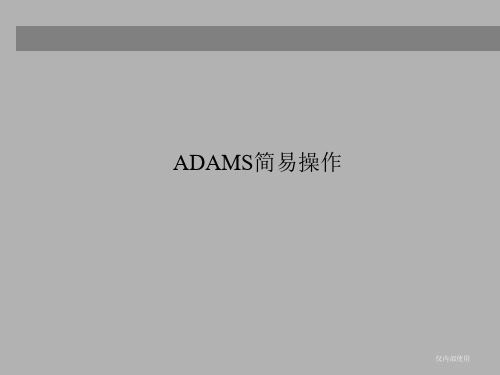
安装 模型制作和导入 初始设置 模型设置 约束设置 接触设置 弹簧 力的加载 仿真运算 后处理
右键点击弹出子菜单
选取接触关系
在文本框中点右键, 选Contact_Solid—Pick, 然后去图形中选取要添加 的零件
✓点击后弹出接触关系对话框。
同样添加另一个零件, 完成后如图
接触设置
▪ 添加接触关系
✓设置弹簧参数。在弹簧上点右键,如图选择Modify,弹出弹簧属性对话框。 刚度系数 阻尼系数(可不修改) 设置为零 弹簧原长
选择此项
弹簧
▪ 扭簧
✓扭簧的加载,扭簧的加载操作为:先分别选取两个受力物体,然后再选取扭簧的转 动中心。
安装 模型制作和导入 初始设置 模型设置 约束设置 接触设置 弹簧 力的加载 仿真运算 后处理
模型设置
安装 模型制作和导入
▪ 删除多余的点和面
✓在模型转换导入的时候,有时会出现一些破面,破面没有体积,影响仿真,所以要 删除。
✓点一下屏幕空白处,确保当前没有任何零件被选择,然后点菜单中的”Edit-Delete”, 在弹出的菜单中,选取那些没有被重命名过的零件,如partXX,(可多选),点OK 删除。
✓注意:加铰链约束时视图平面一定要与旋转轴垂直,如下图。
约束设置
接触设置
弹簧
力的加载
仿真运算
后处理
图1
图2
图3
约束设置
安装 模型制作和导入 初始设置 模型设置
▪ 滑动杆约束
✓约束需要选取两个物体和一个滑动方向:
▪ 选建立两个点,两个点的连线方向为滑动方向。 ▪ 先选取滑动物体,再选取另一个相对固定物体,再依次点取两个点。 ▪ 修改点的位置的方法见本文第16页。
【毕业论文】实用的Adams使用技巧

实用的Adams使用技巧、教程一,Adams常见问题篇1、ADAMS中的单位的问题开始的时候需要为模型设置单位。
在所有的预置单位系统中,时间单位是秒,角度是度。
可设置:MMKS--设置长度为千米,质量为千克,力为牛顿。
MKS—设置长度为米,质量为千克,力为牛顿。
CGS—设置长度为厘米,质量为克,力为达因。
IPS—设置长度为英寸,质量为斯勒格(slug),力为磅。
2、如何永久改变ADAMS的启动路径?在ADAMS启动后,每次更改路径很费时,我们习惯将自己的文件存在某一文件夹下;事实上,在Adams的快捷方式上右击鼠标,选属性,再在起始位置上输入你想要得路径就可以了。
3、关于ADAMS的坐标系的问题。
当第一次启动ADAMs/View时,在窗口的左下角显示了一个三视坐标轴。
该坐标轴为模型数据库的全局坐标系。
缺省情况下,ADAMS/View用笛卡儿坐标系作为全局坐标系。
ADAMS/View 将全局坐标系固定在地面上。
当创建零件时,ADAMS/View给每个零件分配一个坐标系,也就是局部坐标系。
零件的局部坐标系随着零件一起移动。
局部坐标系可以方便地定义物体的位置,ADAMS/View也可返回如零件的位置——零件局部坐标系相对于全局坐标系的位移的仿真结果。
局部坐标系使得对物体上的几何体和点的描述比较方便。
物体坐标系不太容易理解。
你可以自己建一个part,通过移动它的位置来体会。
4、关于物体的位置和方向的修改可以有两种途径修改物体的位置和方向,一种是修改物体的局部坐标系的位置,也就是通过MODIFY物体的position属性;令一种方法就是修改物体在局部坐标系中的位置,可以通过修改控制物体的关键点来实现。
我感觉这两种方法的结果是不同的,但是对于仿真过程来说,物体的位置就是质心的位置,所以对于仿真是一样的。
5、关于ADAMS中方向的描述。
对于初学的人来说,方向的描述不太容易理解。
之前我们都是用方向余弦之类的量来描述方向的。
ADAMS使用入门

ADAMS/PostProcessor :
• 显示ADAMS仿真结果的可视化图形界面 。
• 提供了一个统一化的界面,以不同的方式回放仿真的 结果。为了能够反复使用,页面设置以及数据曲线格 式都能保存起来,这样既有利于节省时间也有利于整 理标准化的报告格式。
• 可以方便地同时显示多次仿真的结果以便比较。
• ADAMS/View支持参数化建模,以便能很容易地修改模 型并用于实验研究。
• 用户在仿真过程进行中或者当仿真完成后,都可以观 察主要的数据变化以及模型的运动。这些就像做实际 的物理试验一样。
-Chapter 1:软件简介-
6
ADAMS/Solver : • 一个自动建立并解算用于机械系统运动仿真方程的, 快速、稳定的数值分析工具。 • 提供一种用于解算复杂机械系统复杂运动的数值方法 。 • 可以对以机械部件、控制系统和柔性部件组成的多域 问题进行分析。 • 支持多种分析类型,其中包括运动学、静力学、准静 力学、线性或非线性动力学分析。 • 使用稳定的建模方法可以对复杂的模型进行分析。
-Chapter 2:环境介绍9
模型建构环境
欲定义模型建构环境... 设定坐标系统
ADAMS/View 使用 直角坐标 系 你可以设定为 圆柱坐标 或 球坐标 欲设定坐标系统 … 使用 主功能表 Settings | Coordinate System
工作目 录
设定单位
欲设定单位… 使用 主功能表
坐标系 -Chapter 2:环境介绍-
状态栏
坐标视窗
12
ADAMS/View 主工具箱浏览 工具箱
1 几何建构 1 3 5 7 4 4 连接点 6 8 5 色盘 14 背景颜色 2 2 量测 3 恢复/重做 8 建构力元素 13 上下视图
实用的Adams使用技巧
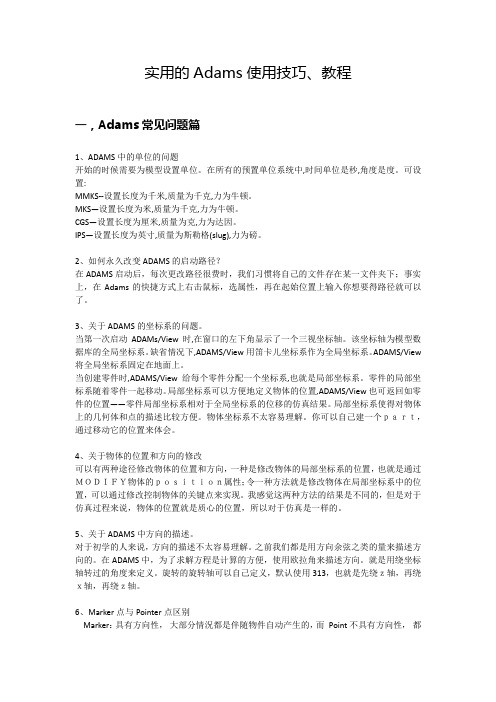
实用的Adams使用技巧、教程一,Adams常见问题篇1、ADAMS中的单位的问题开始的时候需要为模型设置单位。
在所有的预置单位系统中,时间单位是秒,角度是度。
可设置:MMKS--设置长度为千米,质量为千克,力为牛顿。
MKS—设置长度为米,质量为千克,力为牛顿。
CGS—设置长度为厘米,质量为克,力为达因。
IPS—设置长度为英寸,质量为斯勒格(slug),力为磅。
2、如何永久改变ADAMS的启动路径?在ADAMS启动后,每次更改路径很费时,我们习惯将自己的文件存在某一文件夹下;事实上,在Adams的快捷方式上右击鼠标,选属性,再在起始位置上输入你想要得路径就可以了。
3、关于ADAMS的坐标系的问题。
当第一次启动ADAMs/View时,在窗口的左下角显示了一个三视坐标轴。
该坐标轴为模型数据库的全局坐标系。
缺省情况下,ADAMS/View用笛卡儿坐标系作为全局坐标系。
ADAMS/View 将全局坐标系固定在地面上。
当创建零件时,ADAMS/View给每个零件分配一个坐标系,也就是局部坐标系。
零件的局部坐标系随着零件一起移动。
局部坐标系可以方便地定义物体的位置,ADAMS/View也可返回如零件的位置——零件局部坐标系相对于全局坐标系的位移的仿真结果。
局部坐标系使得对物体上的几何体和点的描述比较方便。
物体坐标系不太容易理解。
你可以自己建一个part,通过移动它的位置来体会。
4、关于物体的位置和方向的修改可以有两种途径修改物体的位置和方向,一种是修改物体的局部坐标系的位置,也就是通过MODIFY物体的position属性;令一种方法就是修改物体在局部坐标系中的位置,可以通过修改控制物体的关键点来实现。
我感觉这两种方法的结果是不同的,但是对于仿真过程来说,物体的位置就是质心的位置,所以对于仿真是一样的。
5、关于ADAMS中方向的描述。
对于初学的人来说,方向的描述不太容易理解。
之前我们都是用方向余弦之类的量来描述方向的。
ADAMS的全面详细教程
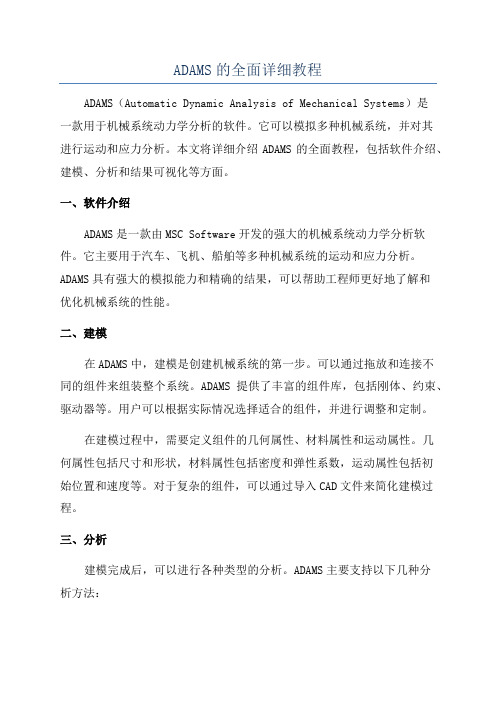
ADAMS的全面详细教程ADAMS(Automatic Dynamic Analysis of Mechanical Systems)是一款用于机械系统动力学分析的软件。
它可以模拟多种机械系统,并对其进行运动和应力分析。
本文将详细介绍ADAMS的全面教程,包括软件介绍、建模、分析和结果可视化等方面。
一、软件介绍ADAMS是一款由MSC Software开发的强大的机械系统动力学分析软件。
它主要用于汽车、飞机、船舶等多种机械系统的运动和应力分析。
ADAMS具有强大的模拟能力和精确的结果,可以帮助工程师更好地了解和优化机械系统的性能。
二、建模在ADAMS中,建模是创建机械系统的第一步。
可以通过拖放和连接不同的组件来组装整个系统。
ADAMS提供了丰富的组件库,包括刚体、约束、驱动器等。
用户可以根据实际情况选择适合的组件,并进行调整和定制。
在建模过程中,需要定义组件的几何属性、材料属性和运动属性。
几何属性包括尺寸和形状,材料属性包括密度和弹性系数,运动属性包括初始位置和速度等。
对于复杂的组件,可以通过导入CAD文件来简化建模过程。
三、分析建模完成后,可以进行各种类型的分析。
ADAMS主要支持以下几种分析方法:1.静态分析:用于计算机械系统在静力学条件下的平衡状态、应力和变形等。
可以通过施加外力或约束来模拟不同的加载情况,进而评估系统的稳定性和可靠性。
2.动态分析:用于计算机械系统在动力学条件下的运动和响应。
可以模拟系统的时间响应、频率响应和振动模态等。
动态分析可以帮助工程师更好地评估系统的性能和安全性。
3.暂态分析:用于计算机械系统在瞬时变化条件下的响应。
可以模拟系统的瞬时冲击、加速度变化和速度变化等。
暂态分析可以帮助工程师更好地理解系统的动态行为和响应。
四、结果可视化在分析完成后,可以通过结果可视化功能来查看和分析结果。
ADAMS提供了直观的3D画面和图表,可以展示系统的运动、应力、变形和动力学特性等。
adams命令流大全和快捷方式

adams命令流大全和快捷方式简介本文档将为您提供关于adams命令流和快捷方式的详细信息和使用方法。
___命令流Adams命令流是Adams仿真软件中的一个功能,它允许用户以脚本方式自动执行一系列Adams命令。
命令流可以用于自动化重复性任务、快速批处理和执行复杂的仿真流程。
以下是一些常用的Adams命令流的示例:创建和定义模型:___:创建一个新的Adams模型___:加载现有的Adams模型definePart`:定义一个零件设置模型参数:___:设置时间步长___:设置重力___:设置材料属性添加约束和力:addConstraint`:添加约束addForce`:添加力运行仿真:initialize`:初始化模型___:运行仿真getResult`:获取仿真结果保存和加载仿真数据:___:保存仿真数据到文件loadData`:从文件加载仿真数据Adams快捷方式Adams还提供了一些便捷的快捷方式,以提高用户的工作效率和便利性。
以下是一些常用的Adams快捷方式的示例:快捷键:Ctrl + S`:保存模型Ctrl + Z`:撤销上一步操作Ctrl + Y`:重做上一步操作Ctrl + C`:复制选定的对象Ctrl + V`:粘贴复制的对象鼠标右键菜单:右键单击对象:显示该对象的相关操作菜单右键单击模型:显示模型的整体操作菜单请记住这些常用的Adams命令流和快捷方式,并根据需要进行适当的调整和使用。
希望这些信息对您有帮助!本文档旨在提供关于adams命令流和快捷方式的详细说明。
在使用adams时,了解和掌握命令流和快捷方式将能够帮助您更高效地进行模拟和分析。
1.命令流命令流是一种用于自动化和批量执行adams命令的方法。
通过预先定义一系列的adams命令,您可以将这些命令作为一组输入给adams,从而实现自动执行多个操作的目的。
以下是命令流的一些常用操作和示例:创建命令流文件:通过使用adams的文件编辑器,在一个文本文件中编写adams命令流。
ADAMS简单教程
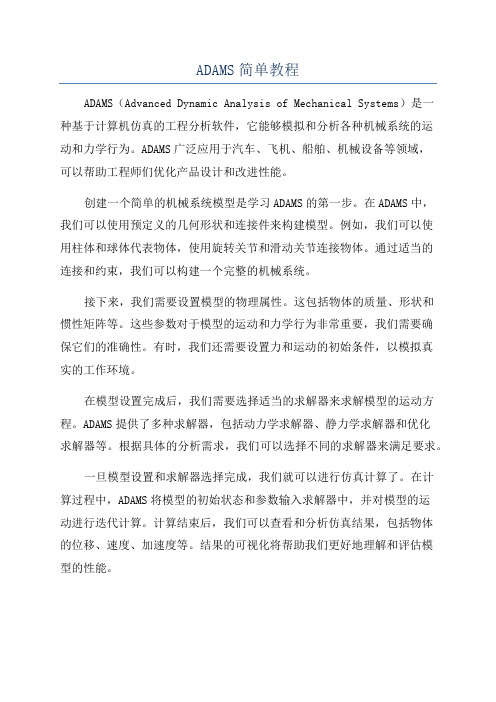
ADAMS简单教程ADAMS(Advanced Dynamic Analysis of Mechanical Systems)是一种基于计算机仿真的工程分析软件,它能够模拟和分析各种机械系统的运动和力学行为。
ADAMS广泛应用于汽车、飞机、船舶、机械设备等领域,可以帮助工程师们优化产品设计和改进性能。
创建一个简单的机械系统模型是学习ADAMS的第一步。
在ADAMS中,我们可以使用预定义的几何形状和连接件来构建模型。
例如,我们可以使用柱体和球体代表物体,使用旋转关节和滑动关节连接物体。
通过适当的连接和约束,我们可以构建一个完整的机械系统。
接下来,我们需要设置模型的物理属性。
这包括物体的质量、形状和惯性矩阵等。
这些参数对于模型的运动和力学行为非常重要,我们需要确保它们的准确性。
有时,我们还需要设置力和运动的初始条件,以模拟真实的工作环境。
在模型设置完成后,我们需要选择适当的求解器来求解模型的运动方程。
ADAMS提供了多种求解器,包括动力学求解器、静力学求解器和优化求解器等。
根据具体的分析需求,我们可以选择不同的求解器来满足要求。
一旦模型设置和求解器选择完成,我们就可以进行仿真计算了。
在计算过程中,ADAMS将模型的初始状态和参数输入求解器中,并对模型的运动进行迭代计算。
计算结束后,我们可以查看和分析仿真结果,包括物体的位移、速度、加速度等。
结果的可视化将帮助我们更好地理解和评估模型的性能。
最后,我们可以根据仿真结果来改进和优化模型。
通过调整物体的形状、参数和约束条件,我们可以改变模型的运动和力学行为。
通过反复迭代仿真分析和优化,我们可以逐步改进模型的设计,以满足工程要求。
总结起来,ADAMS是一款功能强大的机械系统分析软件,可以帮助工程师们模拟和分析机械系统的运动和力学行为。
通过学习ADAMS的基本操作和使用技巧,我们可以快速上手并利用ADAMS进行工程设计和分析。
希望这篇简单教程能够帮助读者理解和掌握ADAMS的基本使用方法。
Adams中的命令
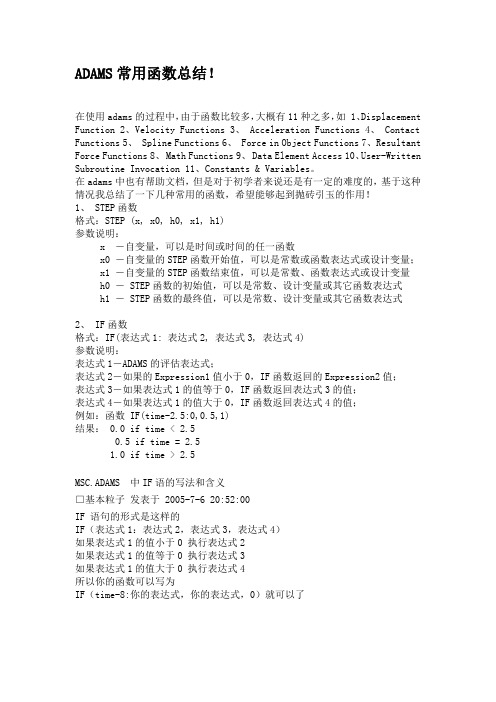
ADAMS常用函数总结!在使用adams的过程中,由于函数比较多,大概有11种之多,如 1、Displacement Function 2、Velocity Functions 3、 Acceleration Functions 4、 Contact Functions 5、 Spline Functions 6、 Force in Object Functions 7、Resultant Force Functions 8、 Math Functions 9、 Data Element Access 10、User-Written Subroutine Invocation 11、Constants & Variables。
在adams中也有帮助文档,但是对于初学者来说还是有一定的难度的,基于这种情况我总结了一下几种常用的函数,希望能够起到抛砖引玉的作用!1、 STEP函数格式:STEP (x, x0, h0, x1, h1)参数说明:x ―自变量,可以是时间或时间的任一函数x0 ―自变量的STEP函数开始值,可以是常数或函数表达式或设计变量;x1 ―自变量的STEP函数结束值,可以是常数、函数表达式或设计变量h0 ― STEP函数的初始值,可以是常数、设计变量或其它函数表达式h1 ― STEP函数的最终值,可以是常数、设计变量或其它函数表达式2、 IF函数格式:IF(表达式1: 表达式2, 表达式3, 表达式4)参数说明:表达式1-ADAMS的评估表达式;表达式2-如果的Expression1值小于0,IF函数返回的Expression2值;表达式3-如果表达式1的值等于0,IF函数返回表达式3的值;表达式4-如果表达式1的值大于0,IF函数返回表达式4的值;例如:函数 IF(time-2.5:0,0.5,1)结果: 0.0 if time < 2.50.5 if time = 2.51.0 if time >2.5MSC.ADAMS 中IF语的写法和含义□基本粒子发表于 2005-7-6 20:52:00IF 语句的形式是这样的IF(表达式1:表达式2,表达式3,表达式4)如果表达式1的值小于0 执行表达式2如果表达式1的值等于0 执行表达式3如果表达式1的值大于0 执行表达式4所以你的函数可以写为IF(time-8:你的表达式,你的表达式,0)就可以了3、AKISPL函数格式:AKISPL (First Independent Variable, Second Independent Variable,Spline Name, Derivative Order)参数说明:First Independent Variable ——spline中的第一个自变量Second Independent Variable (可选) ——spline中的第二自变量Spline Name ——数据单元spline的名称Derivative Order (可选) ——插值点的微分阶数,一般用0就可以function = AKISPL(DX(marker_1, marker_2, marker_2), 0, spline_1) spline_1用下表中的离散数据定义自变量x 函数值y-4.0 -3.6-3.0 -2.5-2.0 -1.2-1.0 -0.40.0 0.01 0.42 1.23 2.54 3.64、碰撞函数impact其实质是:用只抗压缩的非线性的弹簧阻尼方法近似计算出单边碰撞力。
Adams中的命令
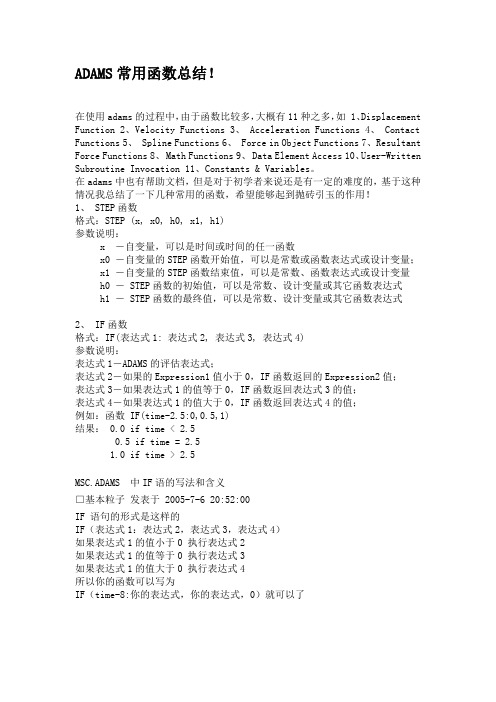
ADAMS常用函数总结!在使用adams的过程中,由于函数比较多,大概有11种之多,如 1、Displacement Function 2、Velocity Functions 3、 Acceleration Functions 4、 Contact Functions 5、 Spline Functions 6、 Force in Object Functions 7、Resultant Force Functions 8、 Math Functions 9、 Data Element Access 10、User-Written Subroutine Invocation 11、Constants & Variables。
在adams中也有帮助文档,但是对于初学者来说还是有一定的难度的,基于这种情况我总结了一下几种常用的函数,希望能够起到抛砖引玉的作用!1、 STEP函数格式:STEP (x, x0, h0, x1, h1)参数说明:x ―自变量,可以是时间或时间的任一函数x0 ―自变量的STEP函数开始值,可以是常数或函数表达式或设计变量;x1 ―自变量的STEP函数结束值,可以是常数、函数表达式或设计变量h0 ― STEP函数的初始值,可以是常数、设计变量或其它函数表达式h1 ― STEP函数的最终值,可以是常数、设计变量或其它函数表达式2、 IF函数格式:IF(表达式1: 表达式2, 表达式3, 表达式4)参数说明:表达式1-ADAMS的评估表达式;表达式2-如果的Expression1值小于0,IF函数返回的Expression2值;表达式3-如果表达式1的值等于0,IF函数返回表达式3的值;表达式4-如果表达式1的值大于0,IF函数返回表达式4的值;例如:函数 IF(time-2.5:0,0.5,1)结果: 0.0 if time < 2.50.5 if time = 2.51.0 if time >2.5MSC.ADAMS 中IF语的写法和含义□基本粒子发表于 2005-7-6 20:52:00IF 语句的形式是这样的IF(表达式1:表达式2,表达式3,表达式4)如果表达式1的值小于0 执行表达式2如果表达式1的值等于0 执行表达式3如果表达式1的值大于0 执行表达式4所以你的函数可以写为IF(time-8:你的表达式,你的表达式,0)就可以了3、AKISPL函数格式:AKISPL (First Independent Variable, Second Independent Variable,Spline Name, Derivative Order)参数说明:First Independent Variable ——spline中的第一个自变量Second Independent Variable (可选) ——spline中的第二自变量Spline Name ——数据单元spline的名称Derivative Order (可选) ——插值点的微分阶数,一般用0就可以function = AKISPL(DX(marker_1, marker_2, marker_2), 0, spline_1) spline_1用下表中的离散数据定义自变量x 函数值y-4.0 -3.6-3.0 -2.5-2.0 -1.2-1.0 -0.40.0 0.01 0.42 1.23 2.54 3.64、碰撞函数impact其实质是:用只抗压缩的非线性的弹簧阻尼方法近似计算出单边碰撞力。
adams命令流大全和快捷方式1

adams命令流大全和快捷方式1ADAMS常用快捷方式T+左键平动模型R+左键旋转模型Z+左键动态缩放F或Ctrl+F 以最大比例全面显示模型S+左键沿着垂直于屏幕的轴线旋转W+左键将屏幕的一部分放大C+左键定制旋转中心E+左键将某构件的XY平面作为观察面G 切换工作格栅的隐藏与显示V 切换图标的隐藏与显示M 打开信息窗口Esc 结束当前得操作F1 根据当前的状态,打开相应的帮助F2 打开读取命令文件的对话框F3 打开命令输入窗口F4 打开坐标窗口F8 进入后处理模块Ctrl+N 新建数据库Ctrl+O 打开数据库Ctrl+S 保存数据库Ctrl+P 打印Ctrl+Q 退出ADAMS/ViewCtrl+Z 取消上一步操作Ctrl+Shift+z 恢复上一步的撤销操作Ctrl+E 编辑一个元素Ctrl+C 复制一个元素Ctrl+X 删除一个元素ADAMS宏命令大全1. A,P1,P2,…,P17,P18(以点定义面)2. AADD,NA1,NA2,…NA8,NA9(面相加)3. AATT,MAT,REAL,TYPE,ESYS,SECN(指定面的单元属性)【注】ESYS为坐标系统号、SECN为截面类型号。
4. *ABBR,Abbr,String(定义一个缩略词)5. ABBRES,Lab,Fname,Ext(从文件中读取缩略词)6. ABBSA VE,Lab,Fname,Ext(将当前定义的缩略词写入文件)7. ABS,IR,IA,--,--,Name,--,--,FACTA(取绝对值)【注】*************8. ACCAT,NA1,NA2(连接面)9. ACEL,ACEX,ACEY,ACEZ(定义结构的线性加速度)10. ACLEAR,NA1,NA2,NINC(清除面单元网格)11. ADAMS,NMODES,KSTRESS,KSHELL【注】*************12. ADAPT, NSOLN, STARGT, TTARGT, FACMN, FACMX, KYKPS, KYMAC【注】*************13. ADD,IR, IA, IB, IC, Name, --,-- , FACTA, FACTB, FACTC(变量加运算)14. ADELE,NA1,NA2,NINC,KSWP(删除面)【注】KSWP =0删除面但保留面上关键点、1删除面及面上关键点。
ADAMS约束和载荷施加与修改
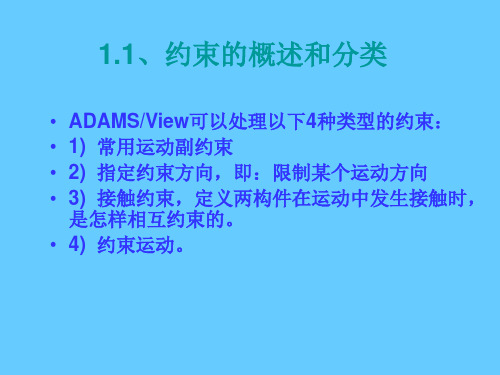
3)应该注意约束的方向是否正确。错误的约束 方向,可以导致某些自由度没有被约束,或者 约束了不应该约束的方向。
4)注意检查约束类型是否正确。
5)尽量使用一个运动副来完成所需的约束,如 果用多个运动副来约束两个构件,每个运动副 实现的自由度约束有可能会重复,这样会导致 无法预料的结果。
6)定期地检查样机系统的自由度。在Tools菜单, 选择Model verify命令,可以显示当前样机系统 自由度的信息。
图标或运动工具集图标,然后选择约束 工具。 • 另一种方法是在Build菜单中选择Joints 项,可显示连接对话框。 •
常用约束工具
约
接触约束工具
束
与 运
运
具
集
状态参数
设置
1.3、常用运动副
ADAMS/view提供了l 2种常用的运动副工具。 通过这些运动副,可以将两个构件连接起来。 被连接的构件可以是刚体构件、柔性构件或 者是点质量。又分为简单运动副和复杂运动 副。
实例:
运动速度大小为阶梯变化时
Step(time,t0,v0, t1,v1)
初
初
结
结
试
试束
束
时 间
速 度
时 间
时 间
正确地约束机构的若干技巧:
1)在样机建模时,应该逐步地对构件施加各种 约束,并且经常对施加的约束进行试验,检查 是否有约束错误,通过这种方法可以比较容易 地发现约束错误。
2)在设置运动约束时.要注意选择对象的顺序, 正确的选择对象。ADAMS/View设定在两个被 连接的构件中,构件1被连接到构件2上面
指定物体 和位置
一个位置
两物体、 一个位置
两物体、 两位置
adams常用中英对照

adams常用中英对照car模块分为标准和专家两种模式。
需要修改文件acar.cfg来改变模式。
2:adams的快捷键。
1)ctrl+N 创建一个新的数据库。
ctrl+O 打开一个已经存在的数据库ctrl+s 保存当前数据库ctrl+p 打印ctrl+Q 退出adams/viewctrl+E 修改对象ctrl+c 复制对象ctrl+x 删除对象ctrl+v 粘贴对些f1 显示帮主窗口f3 显示命令窗口f4 显示坐标窗口f8 进入后处理g 工作栅栏的显示切换(grid)f 显示整个样机的视图(fit)v 打开或关闭图标显示m 显示窗口信息(message)2)结合鼠标的快捷键z 放大或缩小视图(zoom in/out)s 绕z轴旋转r 旋转(rotate)t 平动(translate)w 框选放大区域3:通过输入精确坐标创建点。
在选择创建点以后,在视图窗口单击鼠标右键。
或通过point table。
marker:用户通过创建坐标标记点的方法来建立局部坐标系,标记点具有位置和方向。
4:当在asams选择离的很近的两个part时,点击右键可以出现对话框以后再进行选择。
5:改变part的很多几何性质是通过改变其marker点来实现的,比如改变box的倾斜角度,改变marker的方向。
或者可以edit/move 某个物体或者主工具条中的position 的最后一个子工具条。
6:对象测量和输出请求的比较对象测量输出请求一次定义只能测量对象特性的某一分量最多可以同时测量对象特性的6个分量具有多种预定义测量类型只有4中测量类型:位移速度加速度和力可以用于生成曲线图和定义模型只能由于生成曲线图在仿真同时或方针结束后都可以观察只能在方针结束后观察7:postprocesser可以通过曲线面板控制器绘制以下三种曲线图:对象特性曲线图,测量曲线图,仿真结果数据。
8:camber angle 外倾toe angle 前束caster angle 主销后倾kingpin inlination angle 主销内倾ride rate 悬架刚度total roll rate侧倾刚度dive 点头lift 抬头9:adams/car整车性能仿真:仿真分析类型主要包括:1. Open-Loop Steering Events 开环转向事件1.1 Drift 漂移试验1.2 Fish-Hook 鱼钩转向1.3 Impulse Steer 转向脉冲输入1.4 Ramp-Steer 转向斜坡输入1.5 Single Lane Change 单移线试验1.6 Step Steer 转向阶跃输入1.7 Swept-Sine Steer 转向正弦扫频输入2. Cornering Events 转弯事件2.1 Braking-In-Turn 转弯制动2.2 Constant-Radius Cornering 定半径转弯2.3 Cornering w/Steer Release 方向盘撒手转弯2.4 Lift-Off Turn-In 松油门转弯2.5 Power-Off Cornering 发动机熄火转弯3. Straight-Line Events 直线行驶事件3.1 Acceleration 加速试验3.2 Braking 制动试验3.3 Power-Off Straight Line 发动机熄火直线行驶4. Course Events 行驶路线事件4.1 ISO Lane Change ISO路线行驶4.2 3D Road 三维路面行驶5. Quasi-Static Maneuvers 准静态操纵5.1 Quasi-Static Constant Radius Cornering 准静态定半径转弯5.2 Quasi-Static Constant Velocity Cornering 准静态恒速转弯5.3 Quasi-Static Force-Moment Method 准静态力-力矩方法5.4 Quasi-Static Straight-Line Acceleration 准静态直线加速6:关于轮胎和路面文件问题的学习心得这段时间可谓是在刻苦钻研关于轮胎力和路面接触的问题。
adams工具大全
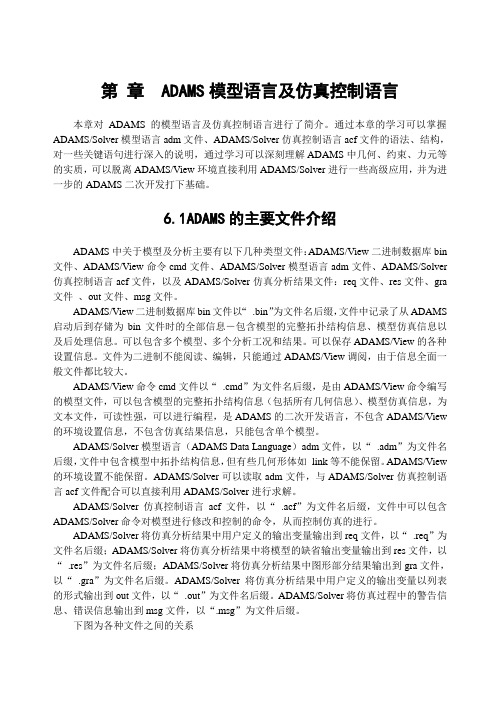
ADAMS/Solver将仿真分析结果中用户定义的输出变量输出到req文件,以“.req”为文件名后缀;ADAMS/Solver将仿真分析结果中将模型的缺省输出变量输出到res文件,以“.res”为文件名后缀;ADAMS/Solver将仿真分析结果中图形部分结果输出到gra文件,以“.gra”为文件名后缀。ADAMS/Solver将仿真分析结果中用户定义的输出变量以列表的形式输出到out文件,以“.out”为文件名后缀。ADAMS/Solver将仿真过程中的警告信息、错误信息输出到msg文件,以“.msg”为文件后缀。
(1)TITLE
位于adm模型文件的第一行,为一串字符,如:
This is The Truck Simulation Model 2003/10
(2)END
位于adm模型文件的最后一行。
TITLE与END之间的语句构成ADAMS/Slover的主题,语句顺序可以变化。
6.2.3惯性单元
惯性单元包含三种惯性单元PART,FLEX_BODY,POINT_MASS,这里仅对PART简要介绍,FLEX_BODY,POINT_MASS可以有关ADAMS参考手册。
1.根据类别不同选择不同的关键词
如上面MARKER第三种定义,其中FLOATING为关键词,不需赋值。又如
SFORCE/10, I=8, J=9,TRANSLATION,FUNCTION=100* DM(8, 9) * * (-1.3) -200
其中TRANSLATION是可以在TRANSLATION和RORTATION两个关键词选择一个,不需赋值。
ADAMS软件基本操作

2)输入对话框中的文本输入栏,可以利用弹出式菜单 进行对象或文件名的选择、浏览、复制、修改,输入值的 复制、修改和参数化处理等操作。
3)后处理图标中的各种对象,例如:曲线、标题、坐 标、符号标记等。
自ADAMS9.0版本开始.ADAMS/View采用了Windows风格的操 作界面和各种操作习惯,使得ADAMS/View9.0版以后的程序 操作界面非常友好。
ADAMS/Solver程序模块
ADAMS/So1ver是求解机械系统运动学和动力学 问题的程序.
完成样机分析的准备工作以后,ADAMS/View程序可 以自动地调用ADAMS/So1ver模块,求解样机模型的静力 学、运动学或动力学问题,完成仿真分析以后再自动地 返回ADAMS/View操作界面。因此,—般用户可以将ADAMS /Solver的操作视为一个“黑匣子”,只需熟悉ADAMS/V iew的操作,即可完成建模和整个分析过程。
values表示命令参数,对应于命令输入对话框中 的各种输入或选择值。
命令语言示例
定义一个旋转 副。其中:“!” 以后的内容为注 释内容。在命令 行的结尾添加一 个“&”符号, 表示该行没有结 束,输入的下一 行仍然是本行的 内容。
关于使用命令窗口输入命令的详细操作方法可以参见用户手册。
使用命令浏览器
5.2 ADAMS/View命令的基本操作
5.2.1主工具箱 5.2.2命令菜单 5.2.3弹出式菜单 5.2.4对话框 5.2.5鼠标的应用 5.2.6使用命令窗口和命令浏览器
5.2.1主工具箱
位置I,J 说明
- 1、下载文档前请自行甄别文档内容的完整性,平台不提供额外的编辑、内容补充、找答案等附加服务。
- 2、"仅部分预览"的文档,不可在线预览部分如存在完整性等问题,可反馈申请退款(可完整预览的文档不适用该条件!)。
- 3、如文档侵犯您的权益,请联系客服反馈,我们会尽快为您处理(人工客服工作时间:9:00-18:30)。
A aabs 绝对值、模、字符的ASCII码值acos 反余弦acosh 反双曲余弦acot 反余切acoth 反双曲余切acsc 反余割acsch 反双曲余割align 启动图形对象几何位置排列工具all 所有元素非零为真angle 相角ans 表达式计算结果的缺省变量名any 所有元素非全零为真area 面域图argnames 函数M文件宗量名asec 反正割asech 反双曲正割asin 反正弦asinh 反双曲正弦assignin 向变量赋值atan 反正切atan2 四象限反正切atanh 反双曲正切autumn 红黄调秋色图阵axes 创建轴对象的低层指令axis 控制轴刻度和风格的高层指令B bbar 二维直方图bar3 三维直方图bar3h 三维水平直方图barh 二维水平直方图base2dec X进制转换为十进制bin2dec 二进制转换为十进制blanks 创建空格串bone 蓝色调黑白色图阵box 框状坐标轴break while 或for 环中断指令brighten 亮度控制C ccapture (3版以前)捕获当前图形cart2pol 直角坐标变为极或柱坐标cart2sph 直角坐标变为球坐标cat 串接成高维数组caxis 色标尺刻度cd 指定当前目录cdedit 启动用户菜单、控件回调函数设计工具cdf2rdf 复数特征值对角阵转为实数块对角阵ceil 向正无穷取整cell 创建元胞数组cell2struct 元胞数组转换为构架数组celldisp 显示元胞数组内容cellplot 元胞数组内部结构图示char 把数值、符号、内联类转换为字符对象chi2cdf 分布累计概率函数chi2inv 分布逆累计概率函数chi2pdf 分布概率密度函数chi2rnd 分布随机数发生器chol Cholesky分解clabel 等位线标识cla 清除当前轴class 获知对象类别或创建对象clc 清除指令窗clear 清除内存变量和函数clf 清除图对象clock 时钟colorcube 三浓淡多彩交叉色图矩阵colordef 设置色彩缺省值colormap 色图colspace 列空间的基close 关闭指定窗口colperm 列排序置换向量comet 彗星状轨迹图comet3 三维彗星轨迹图compass 射线图compose 求复合函数cond (逆)条件数condeig 计算特征值、特征向量同时给出条件数condest 范-1条件数估计conj 复数共轭contour 等位线contourf 填色等位线contour3 三维等位线contourslice 四维切片等位线图conv 多项式乘、卷积cool 青紫调冷色图copper 古铜调色图cos 余弦cosh 双曲余弦cot 余切coth 双曲余切cplxpair 复数共轭成对排列csc 余割csch 双曲余割cumsum 元素累计和cumtrapz 累计梯形积分cylinder 创建圆柱D ddblquad 二重数值积分deal 分配宗量deblank 删去串尾部的空格符dec2base 十进制转换为X进制dec2bin 十进制转换为二进制dec2hex 十进制转换为十六进制deconv 多项式除、解卷delaunay Delaunay 三角剖分del2 离散Laplacian差分demo Matlab演示det 行列式diag 矩阵对角元素提取、创建对角阵diary Matlab指令窗文本内容记录diff 数值差分、符号微分digits 符号计算中设置符号数值的精度dir 目录列表disp 显示数组display 显示对象内容的重载函数dlinmod 离散系统的线性化模型dmperm 矩阵Dulmage-Mendelsohn 分解dos 执行DOS 指令并返回结果double 把其他类型对象转换为双精度数值drawnow 更新事件队列强迫Matlab刷新屏幕dsolve 符号计算解微分方程E eecho M文件被执行指令的显示edit 启动M文件编辑器eig 求特征值和特征向量eigs 求指定的几个特征值end 控制流FOR等结构体的结尾元素下标eps 浮点相对精度error 显示出错信息并中断执行errortrap 错误发生后程序是否继续执行的控制erf 误差函数erfc 误差补函数erfcx 刻度误差补函数erfinv 逆误差函数errorbar 带误差限的曲线图etreeplot 画消去树eval 串演算指令evalin 跨空间串演算指令exist 检查变量或函数是否已定义exit 退出Matlab环境exp 指数函数expand 符号计算中的展开操作expint 指数积分函数expm 常用矩阵指数函数expm1 Pade法求矩阵指数expm2 Taylor法求矩阵指数expm3 特征值分解法求矩阵指数eye 单位阵ezcontour 画等位线的简捷指令ezcontourf 画填色等位线的简捷指令ezgraph3 画表面图的通用简捷指令ezmesh 画网线图的简捷指令ezmeshc 画带等位线的网线图的简捷指令ezplot 画二维曲线的简捷指令ezplot3 画三维曲线的简捷指令ezpolar 画极坐标图的简捷指令ezsurf 画表面图的简捷指令ezsurfc 画带等位线的表面图的简捷指令F ffactor 符号计算的因式分解feather 羽毛图feedback 反馈连接feval 执行由串指定的函数fft 离散Fourier变换fft2 二维离散Fourier变换fftn 高维离散Fourier变换fftshift 直流分量对中的谱fieldnames 构架域名figure 创建图形窗fill3 三维多边形填色图find 寻找非零元素下标findobj 寻找具有指定属性的对象图柄findstr 寻找短串的起始字符下标findsym 机器确定内存中的符号变量finverse 符号计算中求反函数fix 向零取整flag 红白蓝黑交错色图阵fliplr 矩阵的左右翻转flipud 矩阵的上下翻转flipdim 矩阵沿指定维翻转floor 向负无穷取整flops 浮点运算次数flow Matlab提供的演示数据fmin 求单变量非线性函数极小值点(旧版)fminbnd 求单变量非线性函数极小值点fmins 单纯形法求多变量函数极小值点(旧版)fminunc 拟牛顿法求多变量函数极小值点fminsearch 单纯形法求多变量函数极小值点fnder 对样条函数求导fnint 利用样条函数求积分fnval 计算样条函数区间内任意一点的值fnplt 绘制样条函数图形fopen 打开外部文件for 构成for环用format 设置输出格式fourier Fourier 变换fplot 返函绘图指令fprintf 设置显示格式fread 从文件读二进制数据fsolve 求多元函数的零点full 把稀疏矩阵转换为非稀疏阵funm 计算一般矩阵函数funtool 函数计算器图形用户界面fzero 求单变量非线性函数的零点G ggamma 函数gammainc 不完全函数gammaln 函数的对数gca 获得当前轴句柄gcbo 获得正执行"回调"的对象句柄gcf 获得当前图对象句柄gco 获得当前对象句柄geomean 几何平均值get 获知对象属性getfield 获知构架数组的域getframe 获取影片的帧画面ginput 从图形窗获取数据global 定义全局变量gplot 依图论法则画图gradient 近似梯度gray 黑白灰度grid 画分格线griddata 规则化数据和曲面拟合gtext 由鼠标放置注释文字guide 启动图形用户界面交互设计工具H hharmmean 调和平均值help 在线帮助helpwin 交互式在线帮助helpdesk 打开超文本形式用户指南hex2dec 十六进制转换为十进制hex2num 十六进制转换为浮点数hidden 透视和消隐开关hilb Hilbert矩阵hist 频数计算或频数直方图histc 端点定位频数直方图histfit 带正态拟合的频数直方图hold 当前图上重画的切换开关horner 分解成嵌套形式hot 黑红黄白色图hsv 饱和色图I iif-else-elseif 条件分支结构ifft 离散Fourier反变换ifft2 二维离散Fourier反变换ifftn 高维离散Fourier反变换ifftshift 直流分量对中的谱的反操作ifourier Fourier反变换i, j 缺省的"虚单元"变量ilaplace Laplace反变换imag 复数虚部image 显示图象imagesc 显示亮度图象imfinfo 获取图形文件信息imread 从文件读取图象imwrite 把imwrite 把图象写成文件ind2sub 单下标转变为多下标inf 无穷大info MathWorks公司网点地址inline 构造内联函数对象inmem 列出内存中的函数名input 提示用户输入inputname 输入宗量名int 符号积分int2str 把整数数组转换为串数组interp1 一维插值interp2 二维插值interp3 三维插值interpn N维插值interpft 利用FFT插值intro Matlab自带的入门引导inv 求矩阵逆invhilb Hilbert矩阵的准确逆ipermute 广义反转置isa 检测是否给定类的对象ischar 若是字符串则为真isequal 若两数组相同则为真isempty 若是空阵则为真isfinite 若全部元素都有限则为真isfield 若是构架域则为真isglobal 若是全局变量则为真ishandle 若是图形句柄则为真ishold 若当前图形处于保留状态则为真isieee 若计算机执行IEEE规则则为真isinf 若是无穷数据则为真isletter 若是英文字母则为真islogical 若是逻辑数组则为真ismember 检查是否属于指定集isnan 若是非数则为真isnumeric 若是数值数组则为真isobject 若是对象则为真isprime 若是质数则为真isreal 若是实数则为真isspace 若是空格则为真issparse 若是稀疏矩阵则为真isstruct 若是构架则为真isstudent 若是Matlab学生版则为真iztrans 符号计算Z反变换J j , K kjacobian 符号计算中求Jacobian 矩阵jet 蓝头红尾饱和色jordan 符号计算中获得Jordan标准型keyboard 键盘获得控制权kron Kronecker乘法规则产生的数组L llaplace Laplace变换lasterr 显示最新出错信息lastwarn 显示最新警告信息leastsq 解非线性最小二乘问题(旧版)legend 图形图例lighting 照明模式line 创建线对象lines 采用plot 画线色linmod 获连续系统的线性化模型linmod2 获连续系统的线性化精良模型linspace 线性等分向量ln 矩阵自然对数load 从MAT文件读取变量log 自然对数log10 常用对数log2 底为2的对数loglog 双对数刻度图形logm 矩阵对数logspace 对数分度向量lookfor 按关键字搜索M文件lower 转换为小写字母lsqnonlin 解非线性最小二乘问题lu LU分解M mmad 平均绝对值偏差magic 魔方阵maple &nb, sp; 运作Maple格式指令mat2str 把数值数组转换成输入形态串数组material 材料反射模式max 找向量中最大元素mbuild 产生EXE文件编译环境的预设置指令mcc 创建MEX或EXE文件的编译指令mean 求向量元素的平均值median 求中位数menuedit 启动设计用户菜单的交互式编辑工具mesh 网线图meshz 垂帘网线图meshgrid 产生"格点"矩阵methods 获知对指定类定义的所有方法函数mex 产生MEX文件编译环境的预设置指令mfunlis 能被mfun计算的MAPLE经典函数列表mhelp 引出Maple的在线帮助min 找向量中最小元素mkdir 创建目录mkpp 逐段多项式数据的明晰化mod 模运算more 指令窗中内容的分页显示movie 放映影片动画moviein 影片帧画面的内存预置mtaylor 符号计算多变量Taylor级数展开N nndims 求数组维数NaN 非数(预定义)变量nargchk 输入宗量数验证nargin 函数输入宗量数nargout 函数输出宗量数ndgrid 产生高维格点矩阵newplot 准备新的缺省图、轴nextpow2 取最接近的较大2次幂nnz 矩阵的非零元素总数nonzeros 矩阵的非零元素norm 矩阵或向量范数normcdf 正态分布累计概率密度函数normest 估计矩阵2范数norminv 正态分布逆累计概率密度函数normpdf 正态分布概率密度函数normrnd 正态随机数发生器notebook 启动Matlab和Word的集成环境null 零空间num2str 把非整数数组转换为串numden 获取最小公分母和相应的分子表达式nzmax 指定存放非零元素所需内存O oode1 非Stiff 微分方程变步长解算器ode15s Stiff 微分方程变步长解算器ode23t 适度Stiff 微分方程解算器ode23tb Stiff 微分方程解算器ode45 非Stiff 微分方程变步长解算器odefile ODE 文件模板odeget 获知ODE 选项设置参数odephas2 ODE 输出函数的二维相平面图odephas3 ODE 输出函数的三维相空间图odeplot ODE 输出函数的时间轨迹图odeprint 在Matlab指令窗显示结果odeset 创建或改写ODE选项构架参数值ones 全1数组optimset 创建或改写优化泛函指令的选项参数值orient 设定图形的排放方式orth 值空间正交化P ppack 收集Matlab内存碎块扩大内存pagedlg 调出图形排版对话框patch 创建块对象path 设置Matlab搜索路径的指令pathtool 搜索路径管理器pause 暂停pcode 创建预解译P码文件pcolor 伪彩图peaks Matlab提供的典型三维曲面permute 广义转置pi (预定义变量)圆周率pie 二维饼图pie3 三维饼图pink 粉红色图矩阵pinv 伪逆plot 平面线图plot3 三维线图plotmatrix 矩阵的散点图plotyy 双纵坐标图poissinv 泊松分布逆累计概率分布函数poissrnd 泊松分布随机数发生器pol2cart 极或柱坐标变为直角坐标polar 极坐标图poly 矩阵的特征多项式、根集对应的多项式poly2str 以习惯方式显示多项式poly2sym 双精度多项式系数转变为向量符号多项式polyder 多项式导数polyfit 数据的多项式拟合polyval 计算多项式的值polyvalm 计算矩阵多项式pow2 2的幂ppval 计算分段多项式pretty 以习惯方式显示符号表达式print 打印图形或SIMULINK模型printsys 以习惯方式显示有理分式prism 光谱色图矩阵procread 向MAPLE输送计算程序profile 函数文件性能评估器propedit 图形对象属性编辑器pwd 显示当前工作目录Q qquad 低阶法计算数值积分quad8 高阶法计算数值积分(QUADL)quit 推出Matlab 环境quiver 二维方向箭头图quiver3 三维方向箭头图R rrand 产生均匀分布随机数randn 产生正态分布随机数randperm 随机置换向量range 样本极差rank 矩阵的秩rats 有理输出rcond 矩阵倒条件数估计real 复数的实部reallog 在实数域内计算自然对数realpow 在实数域内计算乘方realsqrt 在实数域内计算平方根realmax 最大正浮点数realmin 最小正浮点数rectangle 画"长方框"rem 求余数repmat 铺放模块数组reshape 改变数组维数、大小residue 部分分式展开return 返回ribbon 把二维曲线画成三维彩带图rmfield 删去构架的域roots 求多项式的根rose 数扇形图rot90 矩阵旋转90度rotate 指定的原点和方向旋转rotate3d 启动三维图形视角的交互设置功能round 向最近整数圆整rref 简化矩阵为梯形形式rsf2csf 实数块对角阵转为复数特征值对角阵rsums Riemann和S ssave 把内存变量保存为文件scatter 散点图scatter3 三维散点图sec 正割sech 双曲正割semilogx X轴对数刻度坐标图semilogy Y轴对数刻度坐标图series 串联连接set 设置图形对象属性setfield 设置构架数组的域setstr 将ASCII码转换为字符的旧版指令sign 根据符号取值函数signum 符号计算中的符号取值函数sim 运行SIMULINK模型simget 获取SIMULINK模型设置的仿真参数simple 寻找最短形式的符号解simplify 符号计算中进行简化操作simset 对SIMULINK模型的仿真参数进行设置simulink 启动SIMULINK模块库浏览器sin 正弦sinh 双曲正弦size 矩阵的大小slice 立体切片图solve 求代数方程的符号解spalloc 为非零元素配置内存sparse 创建稀疏矩阵spconvert 把外部数据转换为稀疏矩阵spdiags 稀疏对角阵spfun 求非零元素的函数值sph2cart 球坐标变为直角坐标sphere 产生球面spinmap 色图彩色的周期变化spline 样条插值spones 用1置换非零元素sprandsym 稀疏随机对称阵sprank 结构秩spring 紫黄调春色图sprintf 把格式数据写成串spy 画稀疏结构图sqrt 平方根sqrtm 方根矩阵squeeze 删去大小为1的"孤维" sscanf 按指定格式读串stairs 阶梯图std 标准差stem 二维杆图step 阶跃响应指令str2double 串转换为双精度值str2mat 创建多行串数组str2num 串转换为数strcat 接成长串strcmp 串比较strjust 串对齐strmatch 搜索指定串strncmp 串中前若干字符比较strrep 串替换strtok 寻找第一间隔符前的内容struct 创建构架数组struct2cell 把构架转换为元胞数组strvcat 创建多行串数组sub2ind 多下标转换为单下标subexpr 通过子表达式重写符号对象subplot 创建子图subs 符号计算中的符号变量置换subspace 两子空间夹角sum 元素和summer 绿黄调夏色图superiorto 设定优先级surf 三维着色表面图surface 创建面对象surfc 带等位线的表面图surfl 带光照的三维表面图surfnorm 空间表面的法线svd 奇异值分解svds 求指定的若干奇异值switch-case-otherwise 多分支结构sym2poly 符号多项式转变为双精度多项式系数向量symmmd 对称最小度排序symrcm 反向Cuthill-McKee排序syms 创建多个符号对象T ttan 正切tanh 双曲正切taylortool 进行Taylor逼近分析的交互界面text 文字注释tf 创建传递函数对象tic 启动计时器title 图名toc 关闭计时器trapz 梯形法数值积分treelayout 展开树、林treeplot 画树图tril 下三角阵trim 求系统平衡点trimesh 不规则格点网线图trisurf 不规则格点表面图triu 上三角阵try-catch 控制流中的Try-catch结构type 显示M文件U uuicontextmenu 创建现场菜单uicontrol 创建用户控件uimenu 创建用户菜单unmkpp 逐段多项式数据的反明晰化unwrap 自然态相角upper 转换为大写字母V vvar 方差varargin 变长度输入宗量varargout 变长度输出宗量vectorize 使串表达式或内联函数适于数组运算ver 版本信息的获取view 三维图形的视角控制voronoi V oronoi多边形vpa 任意精度(符号类)数值W wwarning 显示警告信息what 列出当前目录上的文件whatsnew 显示Matlab中Readme文件的内容which 确定函数、文件的位置while 控制流中的While环结构white 全白色图矩阵whitebg 指定轴的背景色who 列出内存中的变量名whos 列出内存中变量的详细信息winter 蓝绿调冬色图workspace 启动内存浏览器X x , Y y , Z zxlabel X轴名xor 或非逻辑yesinput 智能输入指令ylabel Y轴名zeros 全零数组zlabel Z轴名zoom 图形的变焦放大和缩小ztrans 符号计算Z变换引用:您的等级为游客,目前仅能浏览本帖的部分内容,请注册或登录以便浏览本帖内容,谢谢您对本站的支持。
